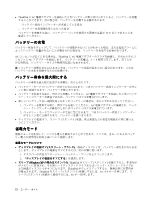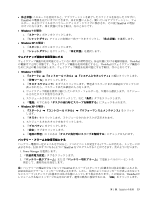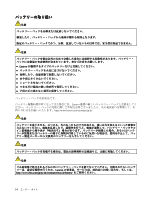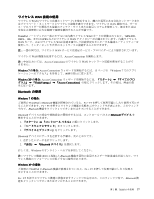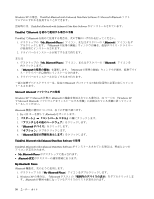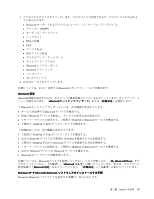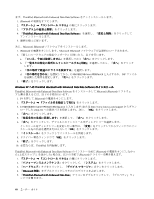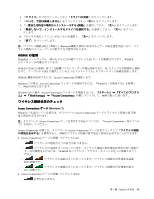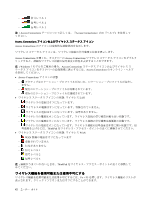Lenovo ThinkPad X121e (Japanese) User Guide - Page 53
ワイヤレス WAN, WAN 接続の使用, Bluetooth, Bluetooth の使用
 |
View all Lenovo ThinkPad X121e manuals
Add to My Manuals
Save this manual to your list of manuals |
Page 53 highlights
WAN WAN WAN ThinkPad WAN 1xEV-DO、 HSPA、3G GPRS WAN WAN WAN WAN WAN Access Connections Access Connections WAN Windows 7 の場合: Access Connections 15 Windows 7 Windows XP の場合: Access Connections ThinkVantage』 ➙ 『Access Connections Bluetooth の使用 Windows 7 ThinkPad にBluetooth Fn + F5 Fn + F5 Bluetooth 1 Bluetooth Bluetooth 1 2 3 Bluetooth 1 2 Bluetooth Windows 802.11 Bluetooth Windows XP ThinkPad にBluetooth Fn + F5 Fn + F5 Bluetooth 1 第 2 章 . ThinkPad 37
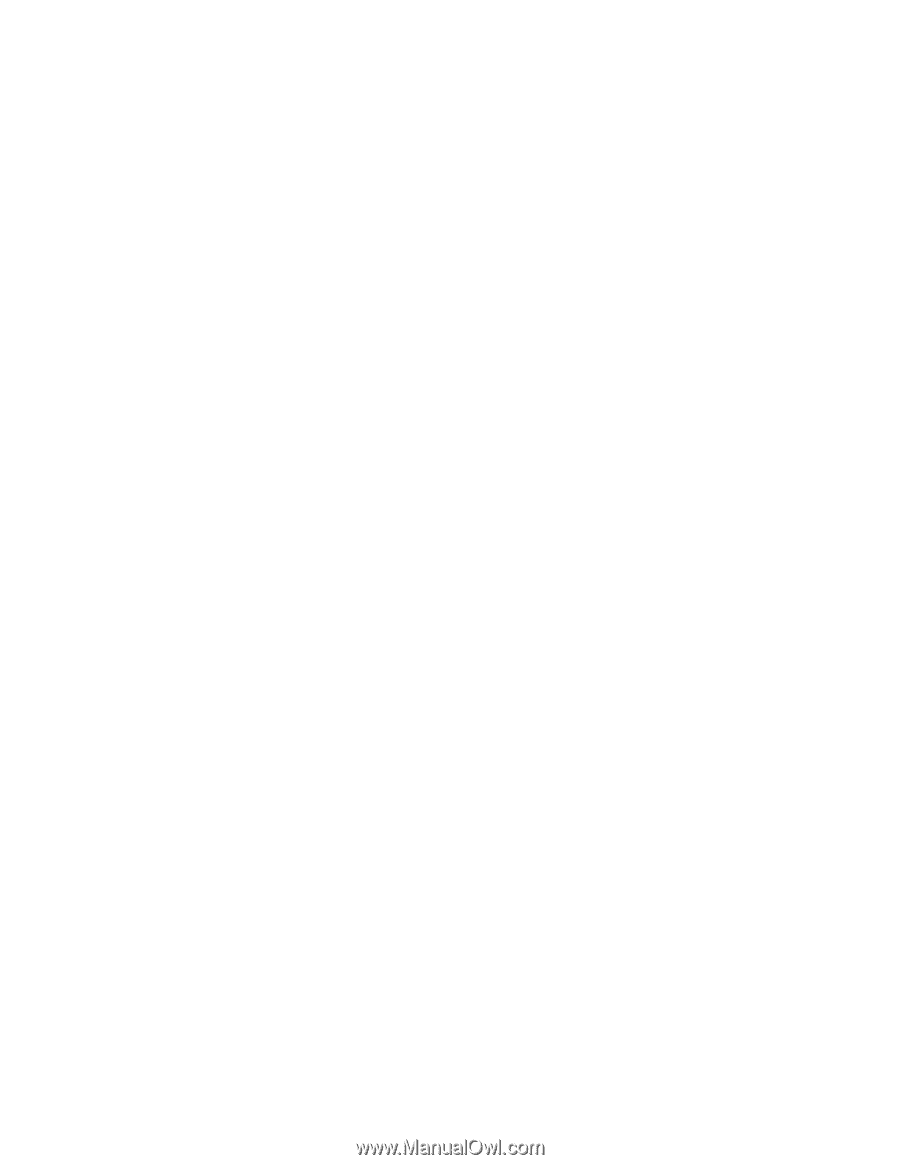
ワイヤレス WAN
WAN
WAN 接続の使用
ワイヤレス WAN (ワイヤレス広域ネットワーク) を使用すると、離れた場所にある公共ネットワークまた
はプライベート・ネットワークとワイヤレス接続を確立できます。ワイヤレス WAN 接続では、サービ
ス・プロバイダーが提供する複数のアンテナ・サイトまたは衛星システムを使用して、都市または国
全体など地理的に広大な範囲で接続を維持することが可能です。
ThinkPad ノートブックの一部のモデルには内蔵ワイヤレス WAN カードが装備されており、
1xEV-DO
、
HSPA、
3G
、または GPRS などのワイヤレス WAN テクノロジーが内蔵されています。内蔵ワイヤレス
WAN カード、およびワイヤレス WAN 接続を確立して接続状況をモニターする構成ユーティリティーを
使用して、インターネットや会社のネットワークに接続することができます。
注:一部の国では、ワイヤレス WAN サービスは認定サービス・プロバイダーにより提供されています。
ワイヤレス WAN 機能を使用するには、Access Connections を開始します。
注:中国においては、Access Connections のワイヤレス WAN ネットワーク接続を使用することがで
きません。
Windows
Windows
Windows 7 の場合: Access Connections ウィザードを開始するには、15 ページの 『Windows 7 でのアプリ
ケーションへのアクセス』を参照して、画面の指示に従います。
Windows
Windows
Windows XP
XP
XP の場合: Access Connections ウィザードを開始するには、『スタート』
➙
『すべてのプロ
グラム』
➙
『ThinkVantage
ThinkVantage
ThinkVantage』
➙
『Access
Access
Access Connections
Connections
Connections』の順にクリックします。その後は、画面の指
示に従います。
Bluetooth
Bluetooth
Bluetooth の使用
Windows
Windows
Windows 7 の場合:
ご使用の ThinkPad に
Bluetooth
機能が搭載されていると、Fn + F5 を押して使用可能にしたり使用不可にす
ることができます。Fn + F5 を押すとワイヤレス機能の状態を示すウィンドウが表示され、このウィンド
ウ内で、
Bluetooth
機能をクリック 1 つでオンまたはオフにすることができます。
Bluetooth
デバイスの設定や接続設定の管理をするには、コントロール パネルの
Bluetooth
Bluetooth
Bluetooth
デバイス を
使用することができます。
1. 『スタート』
➙
『コントロール パネル』の順にクリックします。
2. 『ハードウェアとサウンド』をクリックします。
3. 『デバイスとプリンター』をクリックします。
Bluetooth
デバイスにデータを送信する手順は、次のとおりです。
1. 送信したいデータを右クリックします。
2. 『送信』
➙
『Bluetooth
Bluetooth
Bluetooth デバイス』を選択します。
詳しくは、Windows のオンライン・ヘルプを参照してください。
注:ワイヤレス機能 (802.11 規格) と
Bluetooth
機能を同時に使用するとデータ転送速度が遅くなり、ワイ
ヤレス機能のパフォーマンスが低下する可能性があります。
Windows
Windows
Windows XP
XP
XP の場合:
ご使用の ThinkPad に
Bluetooth
機能が搭載されていると、Fn + F5 を押して使用可能にしたり使用不
可にすることができます。
Fn + F5 を押すとワイヤレス機能の状態を示すウィンドウが表示され、このウィンドウ内で、
Bluetooth
機
能をクリック 1 つでオンまたはオフにすることができます。
第
2
章
. ThinkPad
の活用
37